如今,sd卡早已是用户日常存储工具中的一种了,能够帮助用户来存放一些文件或者内容之类的,同时携带也非常方便,但是有些用户对于长时间没有使用的sd卡进行格式化时却出现了无法格式化的现象,那么电脑无法格式化sd卡怎么办呢?这里小编就来告诉大家电脑sd无法格式化解决方法。
具体方法:
方法一:使用属性工具
1、双击桌面上的计算机图标。
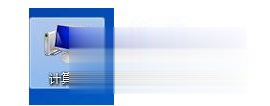
2、U盘图标上右击,选择属性选项。

3、属性窗口中,选择工具选项卡,单击开始检查按钮。
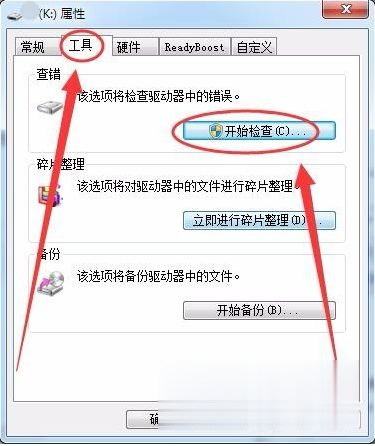
4、检查磁盘窗口中,单击开始检查修复SD卡。
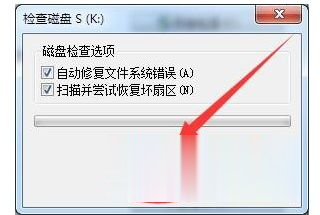
方法二:使用chkdsk命令
1、同时按下键盘上的Win和R键。

2、运行窗口中,输入chkdsk K:/F命令,注K为SD卡的盘符。

3、电脑修复好SD卡后,会自动退出。

方法三:使用磁盘管理
1、电脑的计算机图标上右击,选择管理选项。
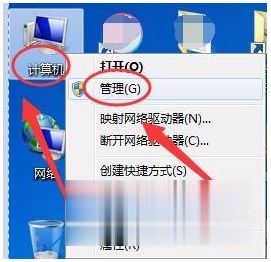
2、计算机管理窗口中,选择磁盘管理选项。
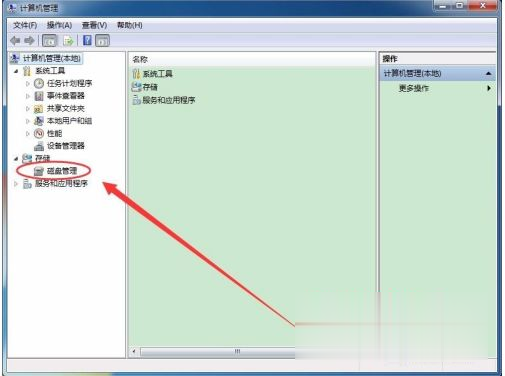
3、磁盘管理窗口中,找到SD card磁盘,即为要修复的SD卡,右击后,选择格式化选项。
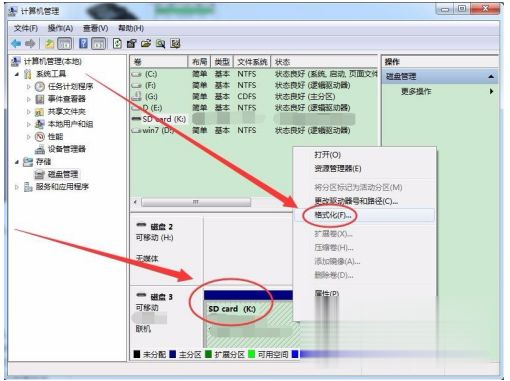
4、对SD卡格式化后,就可以修复了。

方法四:使用format命令
1、重新打开运行窗口,输入format K: /fs:fat32命令,K为SD卡盘符。

2、电脑就会对SD进行格式化,修复SD卡。
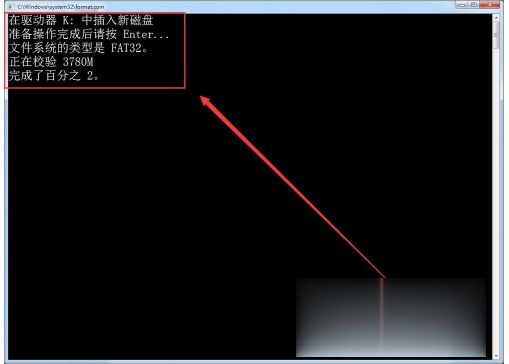
以上就是电脑sd无法格式化解决方法了,有遇到这种情况的用户可以按照小编的方法来进行解决,希望能够帮助到大家。